FTTx Ростелеком: что это такое, скорость, подключение, как настроить
FTTx и FTTB Ростелеком – что это такое? Это одна и та же технология доступа в интернет при помощи оптоволоконной линии.
Английская буква «B» в аббревиатуре FTTB расшифровывается – building, что в переводе значит здание. А полная расшифровка Fiber-To-The-Building – это проведение оптоволоконного кабеля прямо до здания. Затем при помощи других технологий сеть проводится до абонентов. Буква «x» в аббревиатуре FTTx – это подключение оптоволокна до точки x. Этой точки может быть как здание, узел связи, так и квартира абонента.
Провайдер Ростелеком раньше предлагал соединение с интернетом через телефонную сеть (ADSL). Но в настоящее время во всех крупных городах активно развивается скоростной, стабильный и широкополосная связь через оптику. Это надёжное и качественное средство связи, которое не подвержено помехам и электромагнитному излучению.
Чтобы интернет работал на полной скорости (свыше 200 Мбит/с), сетевая плата в компьютере или роутер должны поддерживать скорость сети свыше 100 Мбит/с. Хотя и такой скорости вполне хватит для одновременной работы на ПК, просмотра цифрового телевидения и передачи данных на несколько устройств по беспроводной сети Wi-Fi.
В статье – что такое FTTx и FTTB Ростелеком простыми словами, подключение, тарифы, как настроить, роутер.
Что это такое простыми словами
Термин FTTx переводится с английского (Fiber-To-The-x), то есть оптоволокно протягивается от сетевой станции до точки x (квартира, определённый подъезд, дом). В России FTTx называют словом Оптоволокно.
Интернет передаётся благодаря преобразованию электрических сигналов в световые и наоборот. Эта технология очень надёжна, онп стабильно и без потерь скорости обеспечивает работу Интернета независимо от расстояния. Чаще всего оптоволокно протягивают к зданию, а затем от узла связи к каждой квартире прокладываются стандартные медные кабели RJ-45 .
Классификация и характеристика доступных технологий GPON FTTx:
- FTTH (Fiber-To-The-Home) – оптоволоконный кабель проводится напрямую до квартиры или частного дома абонента;
- FTTB (Fiber-To-The-Building) – подключение здания по оптоволокну, а затем при помощи других методов к интернету подключается каждая квартира. Этот метод применяется в городах с большим населением.
- FTTN (Fiber-to-the-Node) – оптоволоконный кабель протянут до сетевого узла – город, район, станция. Затем от станции до каждого здания протягиваются многокилометровые медные кабеля по технологии VDSL (новая версия интернета ADSL по домашней телефонии). Это недорогое подключение ограничено скоростью до 50 Мбит/с, это значение напрямую зависит от дальности. FTTN не используется в крупных городах. Ещё есть один из видов этой технологии – FTTC (Fiber to the Curb), где оптоволоконный кабель прокладывается близко к зданиям (до 300 метров).
- FTTD (Fiber-To-The-Desktop) – кабель протягивают прямо в компьютер абонента. Такую технологию называют FTTS, где буква S переводится как подписчик (Subscriber).
FTTB (FTTx) имеет минимальные потери в скорости и стабильности, а пропускная способность может выдавать до 1 Гбит/с для каждого клиента. Чем выше скорость доступа к сети, тем дороже тариф.
Как происходит подключение абонента к Ростелекому по FTTx:
- Оптический кабель прокладывается от станции оператора до дома. Домовой узел связи обычно расположен на чердаке или в подвале.
- Далее создают домашнюю сеть. По подъезду жилого дома прокладывается кабель – витая пара, который заводится в каждую квартиру. Витая пара состоит из 8 скрученных изолированных между собой небольших проводов.
- Кабель напрямую подключается к роутеру или компьютеру.
Несмотря на то, что FTTx Ростелеком может обеспечить максимальную скорость до 1000 Мбит/с, на практике скорость по тарифам бывает не более 250 Мбит/с. В индивидуальном порядке можно подключить тариф со скоростью до 1 Гбит/с (при обращении в техподдержку). Важно понимать, что сетевая плата или маршрутизатор должны иметь гигабитный порт, чтобы скорость соединения составляла более 100 Мбит/с.
Для обычного пользователя оптимальна скорость даже в 100 Мбит/с. За 15 минут можно скачать любой фильм, а скорости по Wi-Fi вполне хватит о=для одновременной работы на нескольких гаджетов.
Тарифы
Выбрать тариф на интернет и другие услуги можно на официальном сайте компании . Там же можно оставить заявку на подключение.
Ростелеком предлагает подключить интернет вместе с другими услугами в одном пакете:
- Интерактивное ТВ Wink с более, чем 300 каналами;
- Онлайн-кинотеатр Wink с 60 тыс. фильмов и сериалов;
- Мобильная связь;
- Антивирус;
- Яндекс.Диск;
- Wi-Fi маршрутизатор и ТВ-приставка (в аренду или рассрочку).
Список актуальных тарифов (для разных регионов России название и стоимость пакетов может немного отличаться):
| Название | Скорость, Мбит/с | Цена, руб. |
|---|---|---|
| Апгрейд 500 | 500 | 520 |
| 2 в 1 Апгрейд 3.0 | 500 | 650 |
| Технологии развлечения | 300 | 700 |
| Технологии общения | 100 | 720 |
| Технологии выгоды | 100 | 960 |
| Технологии общения + | 100 | 1020 |
| Игровой | 890 | 1100 |
| Комбо Игровой 2в1 | 890 | 1140 |
| Технологии развлечения. PRO | 200 | 1170 |
| Технологии общения. PRO | 200 | 1190 |
| Технологии выгоды + | 100 | 1260 |
| Технологии выгоды. PRO | 200 | 1470 |
| Технологии выгоды. Макси. PRO | 200 | 1620 |
| Комбо Игровой 4в1+ | 890 | 1650 |
| Технологии выгоды. Премиум. PRO | 200 | 2890 |
Стоимость тарифа зависит не только от максимальной скорости, но и от количества дополнительных опций и числа ТВ-каналов.
Роутеры
Ростелеком предоставляет всем абонентам роутеры, которые могут поддерживать скорость соединения до 1 Гбит/с. Оборудование может быть куплено единым платежом, взято в рассрочку или аренду. Высокоскоростные маршрутизаторы стоят дороже, чем обычные (более 4 тыс. руб.). Ознакомиться или купить роутер от Ростелеком можно в официальном сайте .
Также пользователь может приобрести самостоятельно любой Wi-Fi роутер в других магазинах, главное, чтобы он имел порт 1 Гбит/с. Оборудование можно настроить самому или вызвать техника Ростелеком на дом.
Если оптоволоконная сеть будет проведена напрямую в квартиру, то в коридоре техник сам установит и подключит специальный модем.
Как настроить
Интернет от Ростелеком по технологии FTTx легко настраивается на роутере или ПК. Если оптика проводится в частный дом, то провод сначала подключается в роутер, расшифровывающий оптоволоконный сигнал, а к нему подключается Wi-Fi маршрутизатор пользователя. Настройку специального роутера и выполнение схемы обжимки кабелей выполняют инженеры Ростелекома.
После подключения компьютера к маршрутизатору надо настроить соединение. Для этого нужно перейти в браузере по адресу 192.168.1.1, ввести логин admin и пароль admin. Затем нужно открыть Мастер настроек и произвести пошаговую настройку.
Выбрать тип соединения PPPoE, логин и пароль для подключения нужно взять из договора. Для Wi-Fi сети следует придумать имя соединения и пароль.
Если нет желания или опыта в настройке интернета, то все необходимые действия может сделать техник Ростелекома.
Подведём итоги. FTTx и FTTB Ростелеком – что это такое? Это широкополосный доступ к интернет-сети, который обеспечивается посредством оптоволоконного кабеля или оптоволокна. Эта технология во много раз быстрее, чем ADSL-соединение через стационарный телефон, которое раньше провайдер активно продвигал по всей территории России.
FTTx (Fiber-To-The-x) обеспечивает стабильную связь и высокую скорость независимо от того, насколько далеко находится точка подключения абонента от узла связи. Благодаря этому исчезают помехи и скоростные изменения, а пользователь может одновременно работать на компьютере в сети, смотреть цифровое телевидение, подключать множество устройств по Wi-Fi сети.
Оптика – это отличное средство связи во всех крупных населённых пунктов, а также частных домах. Чаще всего оптоволоконную линию проводят к зданию, а затем от узла связи при помощи других способов связи компьютеры подключаются к интернету. Чтобы пользователь мог пользоваться максимально возможной скоростью, необходим роутер с гигабитным портом.
Fttb роутер настройка роутера
Если интернет подключен по телефонной линии (технология xDSL) — в ходе настройки маршрутизатора понадобится заполнить поля «VPI» и «VCI». Эти данные зависят от региона, в котором подключен интернет.
- Регион VPI VCI Архангельский филиал 8 35 Калининградский филиал 8 35 Вологодский филиал 0 33 Коми филиал 0 33 ФНПО (В. Новгород) 0 33 ФНПО (Псков) 0 35 Мурманский филиал 0 35 Петербургский филиал (ЛО) 0 35 Петербургский филиал (СПб) 0 35
Подключите оборудование
Роутер можно подключить двумя способами — по беспроводной сети или с помощью кабеля.
-
- Подключите маршрутизатор к сети электропитания.
- Подключите к порту маршрутизатора интернет-кабель, заведенный провайдером в квартиру. В зависимости от модели маршрутизатора, порт может называться «WAN», «DSL», «PON» или «Internet». На некоторых моделях для подключения интернет-кабеля используется один из «LAN/ETTH» портов. Название порта можно посмотреть в руководстве пользователя.
Также эту информацию можно найти в руководстве пользователя. Чтобы попасть в веб-интерфейс управления маршрутизатором, введите его адрес в адресной строке браузера.
При подключении по телефонной линии (технология xDSL) — заполните поля «VPI» и «VCI».
- 2.4 GHz — скорость ниже, но дальность действия больше
- 5 GHz — скорость выше, но дальность действия меньше
Видеоинструкции по настройке
Видеоинструкции от Ростелекома помогут легко настроить маршрутизатор.
- Настройка подключения по технологии PON
Видеоинструкция по настройке D-Link 5402R
Видеоинструкция по настройке HG8245H
Видеоинструкция по настройке ZTE H118N
- Настройка подключения по технологии FTTB
Видеоинструкция по настройке ASUS RT-N12
Видеоинструкция по настройке MikroTik RB951
Видеоинструкция по настройке TP-Link TL-WR841N
- Настройка подключения по технологии ADSL
Видеоинструкция по настройке ZTE 108N
Видеоинструкция по настройке D-Link 2640U
Видеоинструкция по настройке D-Link DSL-2640U v1.0.10
Видеоинструкция по настройке D-Link DSL-2640U v1.0.24
Видеоинструкция по настройке Sagemcom 1744
Видеоинструкция по настройке Sagemcom 2804
Видеоинструкция по настройке TP-Link 8901
Видеоинструкция по настройке TP-Link 8951
- Настройка подключения по технологии DOCSIS
Видеоинструкция по настройке маршрутизатора DIR-620
Видеоинструкция по настройке маршрутизатора Netgear WNR 1000
Видеоинструкция по настройке маршрутизатора Netgear WNR 3500
Видеоинструкция по настройке маршрутизатора TP-LINK 741N
Видеоинструкция по настройке TP-Link 843
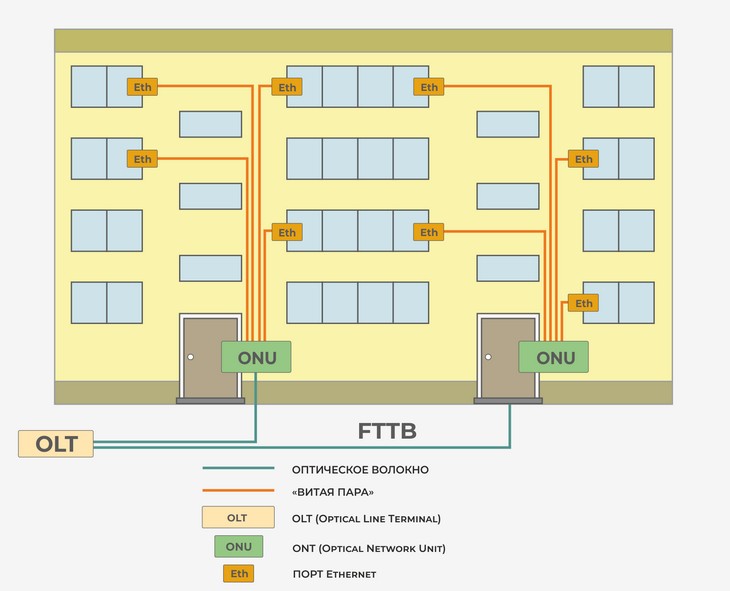
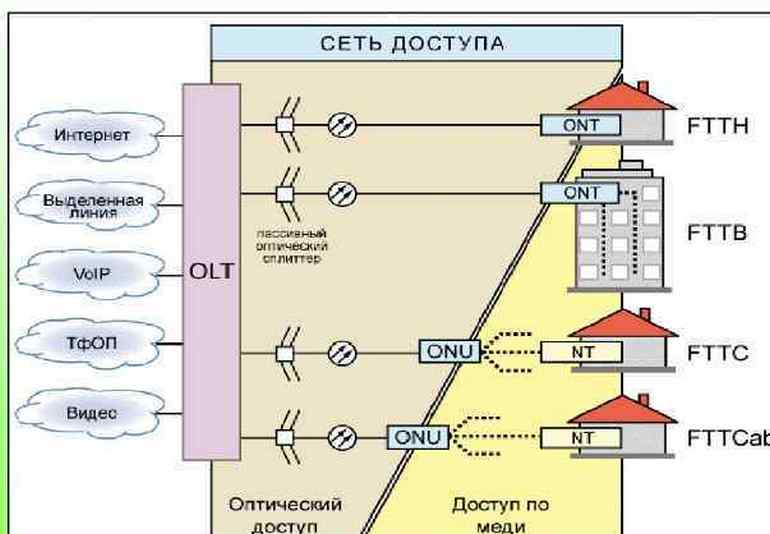

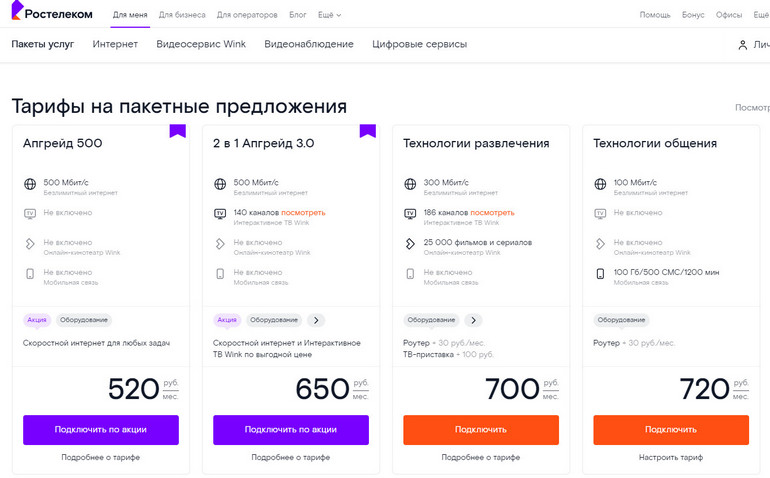
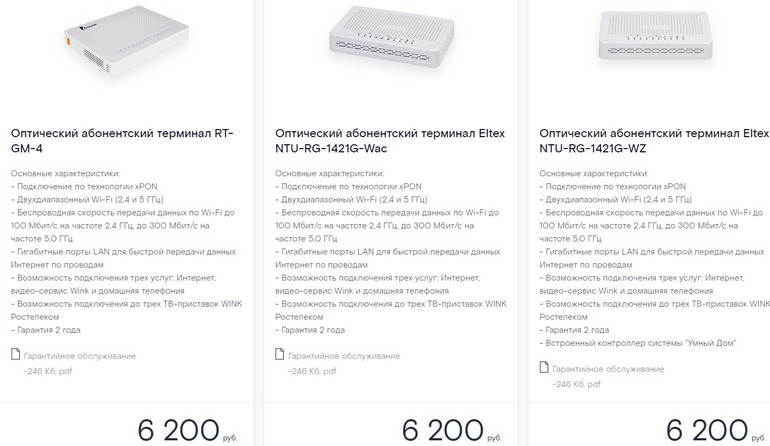

















 Видеоинструкция по настройке D-Link 5402R
Видеоинструкция по настройке D-Link 5402R 
 Видеоинструкция по настройке HG8245H
Видеоинструкция по настройке HG8245H 
 Видеоинструкция по настройке ZTE H118N
Видеоинструкция по настройке ZTE H118N 
 Видеоинструкция по настройке ASUS RT-N12
Видеоинструкция по настройке ASUS RT-N12 
 Видеоинструкция по настройке MikroTik RB951
Видеоинструкция по настройке MikroTik RB951 
 Видеоинструкция по настройке TP-Link TL-WR841N
Видеоинструкция по настройке TP-Link TL-WR841N 
 Видеоинструкция по настройке ZTE 108N
Видеоинструкция по настройке ZTE 108N 
 Видеоинструкция по настройке D-Link 2640U
Видеоинструкция по настройке D-Link 2640U 
 Видеоинструкция по настройке D-Link DSL-2640U v1.0.10
Видеоинструкция по настройке D-Link DSL-2640U v1.0.10 
 Видеоинструкция по настройке D-Link DSL-2640U v1.0.24
Видеоинструкция по настройке D-Link DSL-2640U v1.0.24 
 Видеоинструкция по настройке Sagemcom 1744
Видеоинструкция по настройке Sagemcom 1744 
 Видеоинструкция по настройке Sagemcom 2804
Видеоинструкция по настройке Sagemcom 2804 
 Видеоинструкция по настройке TP-Link 8901
Видеоинструкция по настройке TP-Link 8901 
 Видеоинструкция по настройке TP-Link 8951
Видеоинструкция по настройке TP-Link 8951 
 Видеоинструкция по настройке маршрутизатора DIR-620
Видеоинструкция по настройке маршрутизатора DIR-620 
 Видеоинструкция по настройке маршрутизатора Netgear WNR 1000
Видеоинструкция по настройке маршрутизатора Netgear WNR 1000 
 Видеоинструкция по настройке маршрутизатора Netgear WNR 3500
Видеоинструкция по настройке маршрутизатора Netgear WNR 3500 
 Видеоинструкция по настройке маршрутизатора TP-LINK 741N
Видеоинструкция по настройке маршрутизатора TP-LINK 741N 
 Видеоинструкция по настройке TP-Link 843
Видеоинструкция по настройке TP-Link 843 